d盘怎么分给c盘空间 把d盘空间扩展到c盘的方法
更新时间:2023-11-02 15:56:35作者:huige
C盘对于电脑来说是很重要的,所以如果C盘空间不够的话就会直接影响电脑的运行速度,所以有些用户在遇到C盘内存不足的时候,就想要将D盘空间分给C盘,只是不懂d盘怎么分给c盘空间,操作方法并不会难,有需要的用户们赶紧跟着笔者一起来看看把d盘空间扩展到c盘的方法。
方法如下:
1、首先打开此电脑,点击上方“管理”。
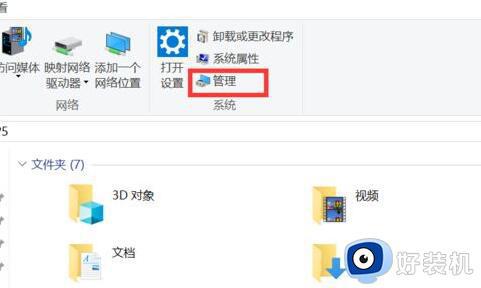
2、接着进入左边存储下的“磁盘管理”。
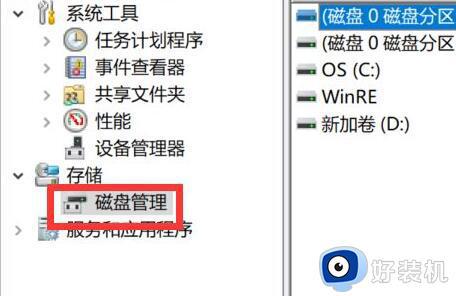
3、然后右键右下角“d盘”选择“压缩卷”。

4、选择d盘需要的空间并点击“压缩”。
5、压缩完成后,将d盘现在的文件转移到新的空间里。
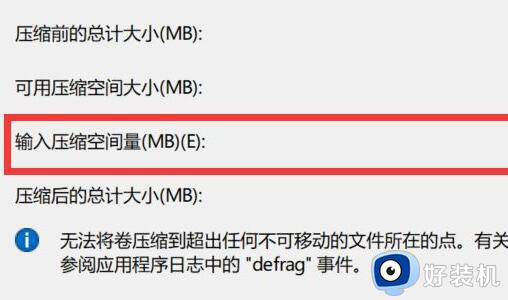
6、转移后右键“d盘”,选择“删除卷”。

6、删除后,右键c盘,点击“扩展卷”。
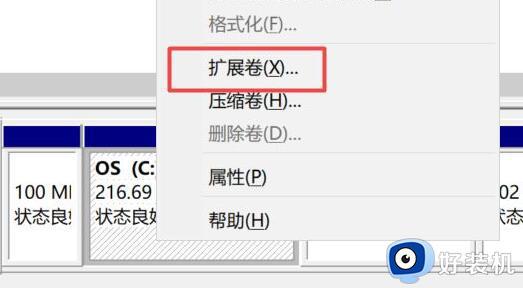
7、最后选择需要扩展的空间量,并点击“完成”就能把d盘的空间分给c盘了。
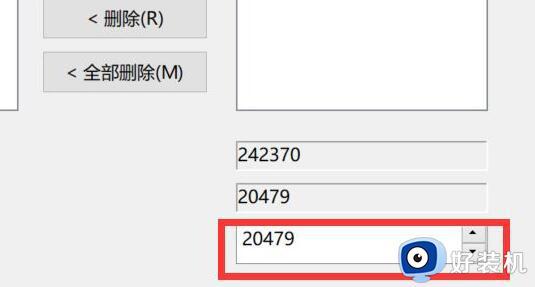
上述就是d盘分给c盘空间的详细内容,如果你有需要的话可以参考上述方法来进行操作,希望可以帮助到大家。
d盘怎么分给c盘空间 把d盘空间扩展到c盘的方法相关教程
- 电脑C盘不足但D盘空间充足怎么解决 电脑C盘不足但D盘空间充足的解决方法
- d盘空间怎样分一些给c盘 d盘空间分一些给c盘的方法
- c盘如何扩展卷灰色 c盘扩展卷是灰色的扩容方法
- 怎么更改默认c盘到d盘 电脑怎么把默认c盘改到d盘
- 怎么给电脑d盘扩容 D盘扩展空间的图文教程
- C盘满了怎么转移到D盘的方法 C盘满了怎么将文件转移到D盘
- c盘太小了怎么将d盘容量加到c盘 d盘空间分一部分分给c盘的方法
- 如何把桌面的东西移到d盘 把桌面从c盘移到d盘的步骤
- 电脑d盘不够用怎么扩容硬盘 扩展D盘空间的方法介绍
- c盘软件如何移动到d盘 c盘软件怎么移动到D盘
- 电脑无法播放mp4视频怎么办 电脑播放不了mp4格式视频如何解决
- 电脑文件如何彻底删除干净 电脑怎样彻底删除文件
- 电脑文件如何传到手机上面 怎么将电脑上的文件传到手机
- 电脑嗡嗡响声音很大怎么办 音箱电流声怎么消除嗡嗡声
- 电脑我的世界怎么下载?我的世界电脑版下载教程
- 电脑无法打开网页但是网络能用怎么回事 电脑有网但是打不开网页如何解决
电脑常见问题推荐
- 1 b660支持多少内存频率 b660主板支持内存频率多少
- 2 alt+tab不能直接切换怎么办 Alt+Tab不能正常切换窗口如何解决
- 3 vep格式用什么播放器 vep格式视频文件用什么软件打开
- 4 cad2022安装激活教程 cad2022如何安装并激活
- 5 电脑蓝屏无法正常启动怎么恢复?电脑蓝屏不能正常启动如何解决
- 6 nvidia geforce exerience出错怎么办 英伟达geforce experience错误代码如何解决
- 7 电脑为什么会自动安装一些垃圾软件 如何防止电脑自动安装流氓软件
- 8 creo3.0安装教程 creo3.0如何安装
- 9 cad左键选择不是矩形怎么办 CAD选择框不是矩形的解决方法
- 10 spooler服务自动关闭怎么办 Print Spooler服务总是自动停止如何处理
